하시겠습니까 이중 부팅 Pop!_OS 및 Windows 당신의 시스템에? 다음은 Windows OS와 함께 PC에 Pop!_OS를 설치하기 위해 따라야 할 단계를 보여주는 전체 가이드입니다.

Pop!_OS는 System76에서 개발한 무료 오픈 소스 Linux 배포판입니다. Ubuntu를 기반으로 하며 딥 러닝, 엔지니어링, 생물 정보학 등에 중점을 둔 STEM 및 창의적인 전문가를 위해 특별히 설계되었습니다. 사용하고 싶은 유용한 기능이 많이 있습니다. 일부 기능에는 워크플로 사용자 지정, 빠른 탐색, 원활한 작업 공간 구성, 자동 타일링 등이 포함됩니다. 이제 Windows PC에 Pop!_OS를 설치하려는 경우 이 게시물이 도움이 될 것입니다.
시작하기 전에 다음을 확인하는 것이 좋습니다. 이중 부팅 운영 체제의 위험 및 이점 .
USB에서 Pop OS를 부팅하는 방법은 무엇입니까?
USB 플래시 드라이브에서 Pop!_OS를 부팅하려면 먼저 다음을 수행해야 합니다. 부팅 가능한 USB 드라이브 만들기 . 공식 웹사이트에서 Pop!_OS를 다운로드하고 Rufus와 같은 ISO 버너 소프트웨어를 사용하여 ISO 파일을 USB 드라이브에 굽습니다. 완료되면 Pop!_OS를 설치하려는 컴퓨터에 USB 드라이브를 연결하고 설치 파일을 실행하여 설치 프로세스를 완료하십시오.
Pop OS에 얼마나 많은 RAM이 필요합니까?
시스템에 Pop!_OS를 설치하는 데 필요한 최소 RAM은 4GB입니다. 그러나 이를 최대한 활용하려면 8GB의 RAM을 권장합니다. 또한 OS를 원활하게 실행하려면 20GB의 스토리지가 필요합니다.
이제 PC에서 Windows OS와 함께 Pop!_OS를 이중 부팅하려면 아래에 언급된 단계를 따르십시오.
Surface 용 복구 이미지 다운로드
POP OS와 Windows를 듀얼 부팅하는 방법은 무엇입니까?
Pop!_OS 및 Windows를 이중 부팅하려면 아래의 단계별 절차를 사용할 수 있습니다.
- Pop!_OS 시스템 요구 사항을 확인하십시오.
- 공식 웹사이트에서 Pop!_OS를 다운로드하세요.
- Pop!_OS 설치 미디어를 만듭니다.
- Windows 파티션을 축소하고 Pop!_OS 파티션을 만듭니다.
- Pop!_OS VM을 만듭니다.
- Pop!_OS를 설치합니다.
- GRUB을 설정합니다.
1] Pop!_OS 시스템 요구 사항 확인
Windows 11/10에 Pop!_OS를 설치하기 전에 Pop!_OS의 시스템 요구 사항 및 전제 조건을 확인하고 Windows PC에서 실행할 수 있는지 확인하십시오. Pop!_OS의 최소 시스템 요구 사항은 다음과 같습니다.
- CPU: 64비트 x86, ARM(RAS PI 4) 아키텍처
- 램: 4GB
- 드라이브 스토리지: 20GB
그 외에도 반드시 BIOS에서 보안 부팅 비활성화 Windows에 Pop!_OS 설치를 진행하기 전에
위의 요구 사항이 충족되면 아래 단계를 진행하여 POP OS와 Windows를 이중 부팅할 수 있습니다.
2] 공식 웹사이트에서 Pop!_OS 다운로드
다음 단계는 공식 웹사이트에서 Pop!_OS를 다운로드하는 것입니다. 다음에서 OS ISO 파일을 다운로드할 수 있습니다. pop.system76.com 웹사이트. 앞서 언급한 페이지를 방문하여 다운로드 버튼을 클릭합니다. 이제 적합한 다운로드를 선택해야 합니다. 예를 들어 NVIDIA GPU가 있는 경우 NVIDIA 버전을 클릭하여 시스템에 Pop!_OS 사본을 다운로드합니다. Raspberry Pi 4의 경우 해당 버전을 선택하여 Pop!_OS를 다운로드합니다.
POP OS를 다운로드한 후, 다운로드한 파일의 체크섬 확인 파일의 무결성을 확인하고 다운로드가 손상되지 않았는지 확인합니다. 다운로드의 SHA256 합계는 ISO 파일을 다운로드할 때 언급됩니다. CertUtil을 사용하여 명령 프롬프트에서 얻은 체크섬을 POP OS의 공식 웹 사이트에서 제공하는 체크섬과 비교하여 둘 다 동일한지 확인할 수 있습니다.
읽다: Windows의 듀얼 부팅 설정에서 Mac 트랙패드 스크롤 방향을 변경하는 방법 ?
3] Pop!_OS 설치 미디어 만들기
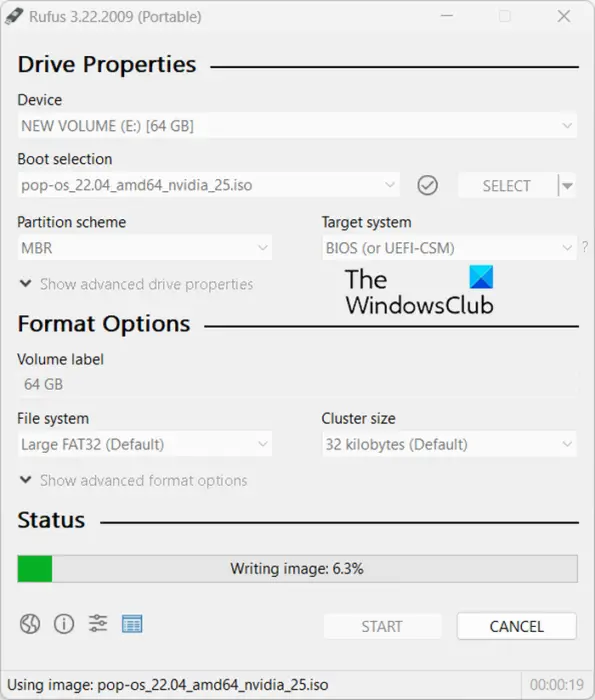
이제 할 수 있습니다 Pop!_OS용 설치 미디어 생성 . 이를 위해 8GB 이상의 USB 드라이브를 연결하고 Rufus와 같은 ISO 굽기 프로그램을 설치하십시오. 그런 다음 이를 사용하여 다운로드한 Pop!_OS의 ISO 파일을 USB 플래시 드라이브에 구울 수 있습니다. 방법은 다음과 같습니다.
Rufus를 다운로드하여 설치했으면 프로그램을 실행하고 대상 USB 드라이브를 선택합니다. 그런 다음 선택 버튼을 눌러 Pop!_OS의 ISO 파일을 찾아 선택하고 START 버튼을 눌러 선택한 USB 드라이브에 ISO 파일을 굽습니다. 그런 다음 생성된 부팅 가능한 USB 드라이브를 OS를 설치하려는 Windows PC에 삽입할 수 있습니다. 설치 파일을 실행하고 안내에 따라 설치를 완료하면 됩니다.
4] Windows 파티션 축소 및 Pop!_OS 파티션 생성
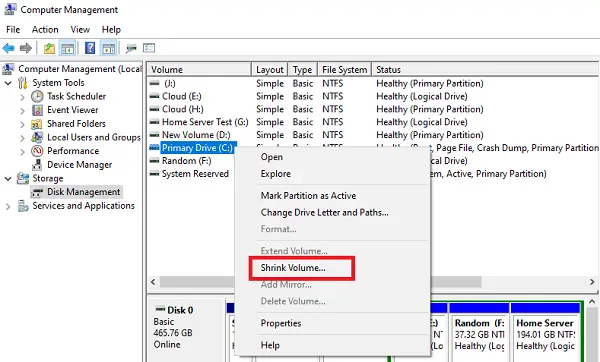
개별 VM 파티션을 생성해야 하며 이를 위해 Windows 파티션을 축소해야 합니다. Windows 파티션을 축소하기 위해 따라야 할 단계는 다음과 같습니다.
먼저 디스크 관리 앱을 열고 Windows OS가 있는 파티션을 마우스 오른쪽 버튼으로 클릭한 다음 볼륨을 축소 옵션. 그런 다음 Pop!_OS 설치에 필요한 공간을 입력한 다음 축소 버튼을 눌러 Pop!_OS를 설치할 할당되지 않은 새 공간을 생성합니다.
보다: Wubi Ubuntu Installer를 사용하여 Windows에서 Ubuntu 설치 및 실행 .
5] Pop!_OS VM 만들기
다음으로 Pop!_OS용으로 생성한 파티션에 Pop!_OS VM을 생성합니다. 당신은 할 수 있습니다 VMware Workstation Player 다운로드 및 설치 PC에서 Pop!_OS VM을 만드는 데 사용합니다.
먼저 시스템에 VMware를 다운로드하여 설치한 다음 실행해야 합니다. 이제 파일 > 새 가상 머신 옵션을 누르고 사용자 지정(고급)을 선택한 후 다음을 누릅니다. 그런 다음 Installer 디스크 디스크 이미지 파일(iso) 옵션을 선택한 다음 Pop!_OS ISO 파일을 찾아 가져옵니다. 그런 다음 Linux 및 Ubuntu 64비트를 선택하고 다음을 누릅니다. 그런 다음 VM 이름을 Pop OS로 지정하고 위치를 (4)단계에서 생성한 파티션으로 설정합니다. 이제 그에 따라 화면상의 단계를 따르고 완료 버튼을 탭하여 프로세스를 완료하십시오.
6] Pop!_OS 설치
이제 위에서 만든 Pop OS VM을 켜서 Pop!_OS를 설치할 수 있습니다. Pop OS 설치 마법사가 나타나 프롬프트 지시에 따라 프로세스를 완료할 수 있습니다.
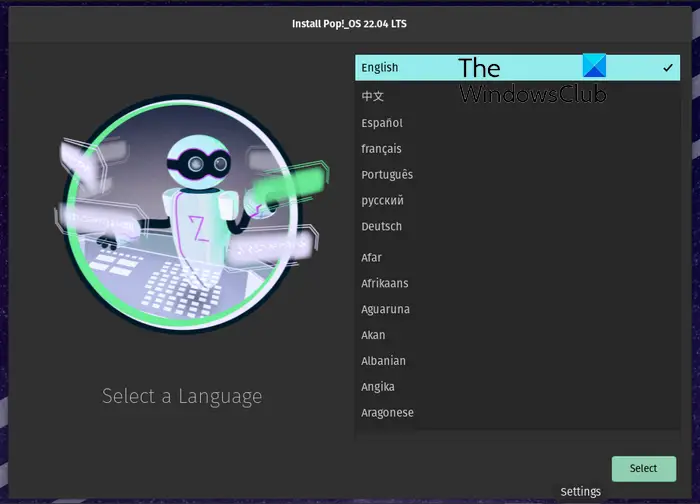
먼저 언어를 선택한 다음 선택 버튼을 눌러야 합니다.
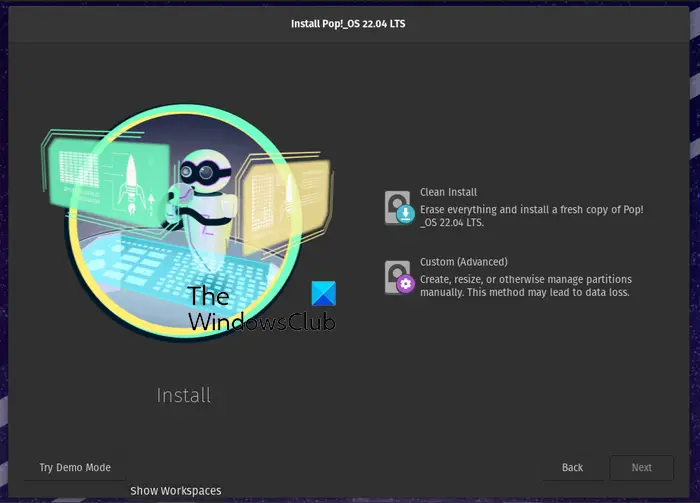
다음 단계에서 다음을 선택합니다. 새로 설치 모든 것을 삭제하고 대상 드라이브에 Pop!_OS의 새 복사본을 설치하는 옵션입니다. OS를 수동으로 설치하려는 경우 다음을 선택할 수 있습니다. 사용자 지정(고급) 옵션.
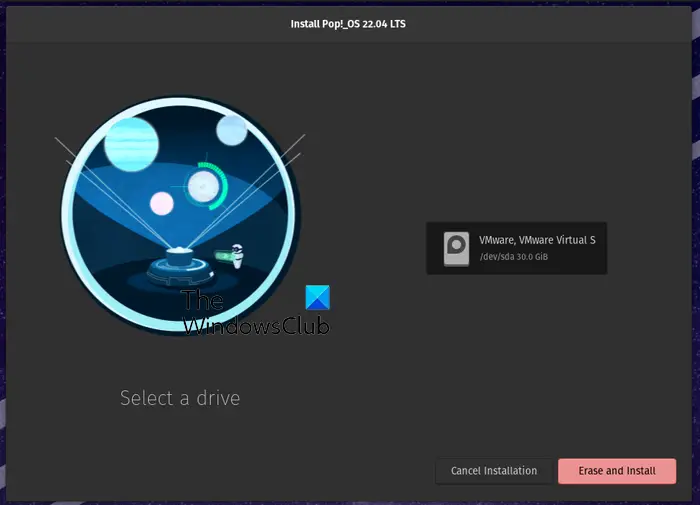
이제 VMware 드라이브를 선택하고 지우고 설치 단추. 그런 다음 전체 이름과 사용자 이름을 설정하고 다음 버튼을 누릅니다.
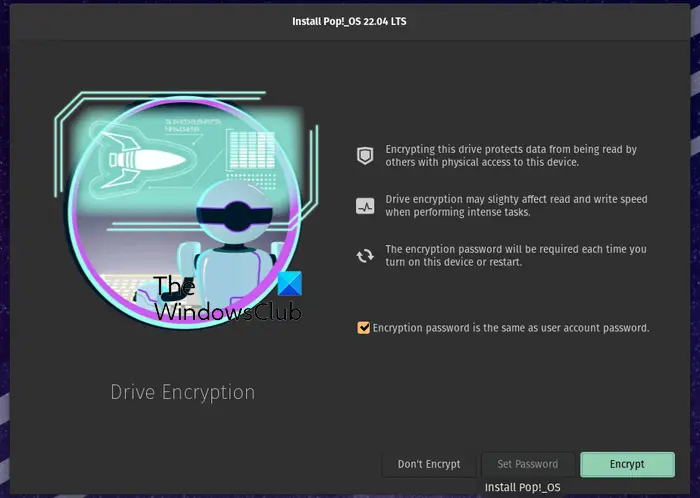
그런 다음 시스템 드라이브를 암호화하려면 암호화 옵션을 선택하고 암호를 설정하십시오. 암호화를 사용하지 않으려면 암호화 안 함 단추.
드라이브에 Pop!_OS 설치가 시작됩니다. 이 과정은 다소 시간이 걸리므로 인내심을 가지십시오.
설치가 완료되면 컴퓨터를 다시 시작한 다음 사용자 계정에 로그인하여 Pop!_OS를 사용하십시오.
읽다: Windows에서 Linux용 Windows 하위 시스템 파일에 액세스하는 방법 ?
7] GRUB 설정
Pop!_OS가 Windows와 함께 시스템에 설치되면 시스템이 Pop!_OS로 직접 부팅되는 것을 볼 수 있습니다. 따라서 이 경우 GRUB(Grand Unified Bootloader)를 구성해야 합니다. GNU 프로젝트에서 사용할 수 있는 부트로더입니다. Windows 파티션을 인식할 수 있도록 설정해야 합니다.
GRUB를 업데이트하려면 아래의 간단한 명령을 사용할 수 있습니다.
sudo apt update sudo apt upgrade
다음으로 GRUB이 Windows 파티션을 인식할 수 있도록 OS-Prober 도구를 설치해야 합니다. 아래 명령을 사용하십시오.
sudo apt install os-prober sudo os-prober
마지막으로 다음 명령을 실행하여 Pop!_OS에서 GRUB를 업데이트하고 활성화할 수 있습니다.
sudo update-grub
이것이 Pop!_OS와 Windows를 듀얼 부팅하는 방법입니다.
이제 읽어보세요: Windows Dual Boot 설정에서 Linux를 제거하는 방법 ?














